[视频]FastStone Capture 怎样截取固定区域
关于活着FastStone Capture 怎样截取固定区域,期待您的经验分享,当代劳模,所有人都应该向你学习
!
 visualname 2019-05-06 20:30:47 24360人看过 分享经验到微博
visualname 2019-05-06 20:30:47 24360人看过 分享经验到微博更新:2023-12-27 11:19:24杰出经验
来自腾讯网https://www.qq.com/的优秀用户visualname,于2019-05-06在生活百科知识平台总结分享了一篇关于“FastStone Capture 怎样截取固定区域蔚领”的经验,非常感谢visualname的辛苦付出,他总结的解决技巧方法及常用办法如下:
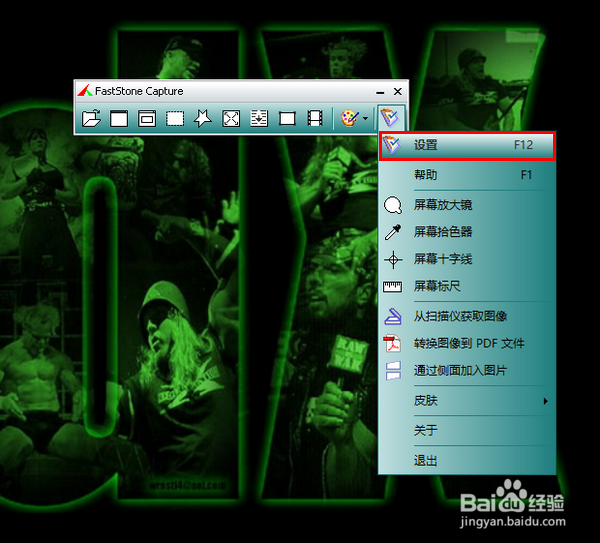 [图]2/6
[图]2/6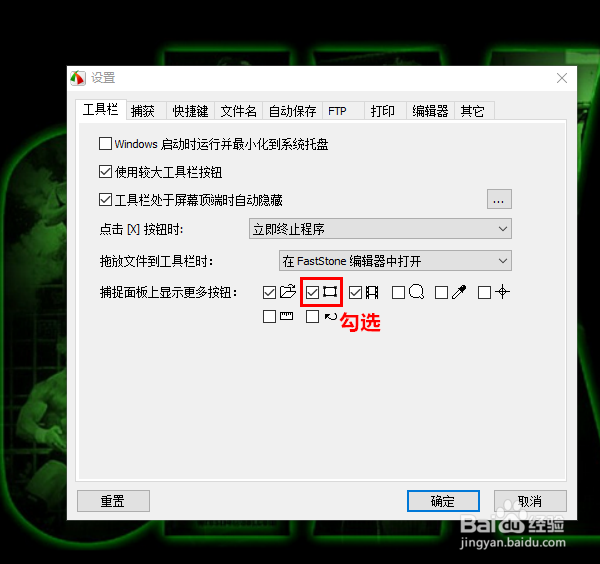 [图]3/6
[图]3/6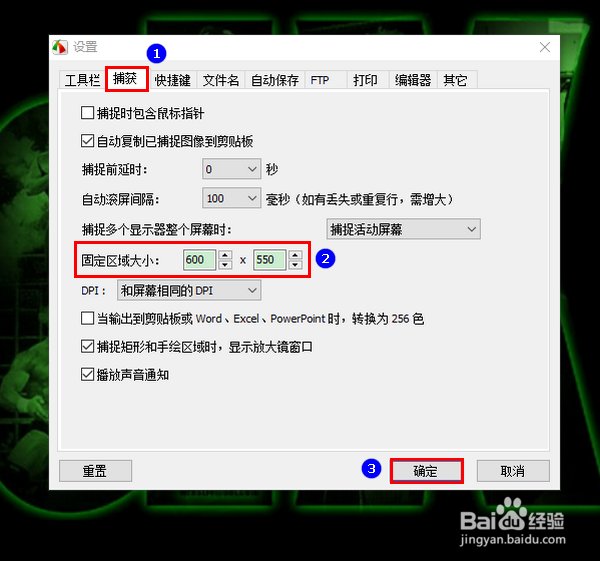 [图]4/6
[图]4/6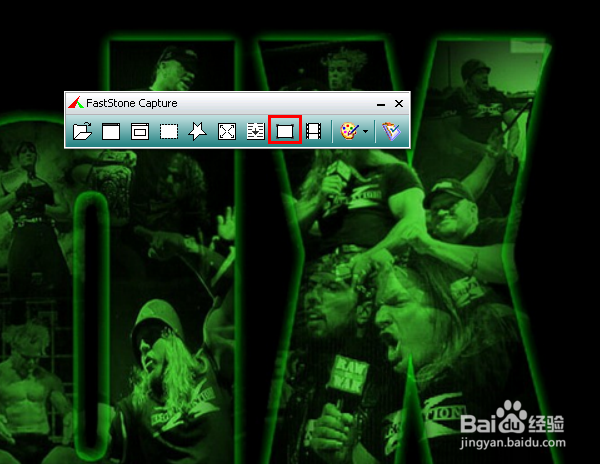 [图]5/6
[图]5/6 [图]6/6
[图]6/6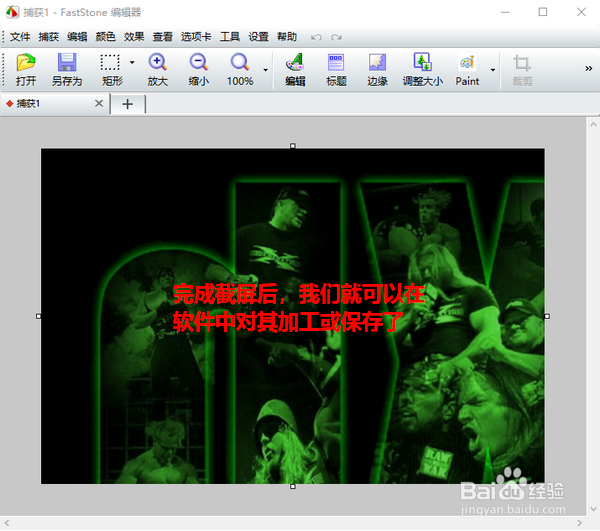 [图]软件电脑
[图]软件电脑
有些时候,我们可能需要截取固定大小的图片,比如长为 600 像素,宽为 400 像素的图片。这时,如果在截取时手动调整大小,难免费时费力,要是鼠标操作不熟练,还常常不能保证成功完成。那么,有没有什么简单易行的方法,能够让我们在 FastStone Capture 中轻松截取固定大小的图像呢?
工具/原料
FastStone Capture 8.0操作方法:
1/6分步阅读首先,在FastStone Capture 的主界面点击最右边的设置图标。然后,在弹出的菜单项中点击“设置”。
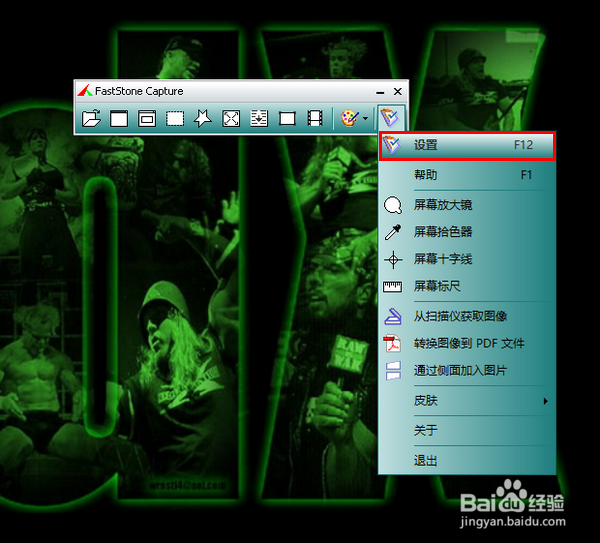 [图]2/6
[图]2/6打开设置窗口以后,在“工具栏”选项卡里勾选“捕获固定区域”。
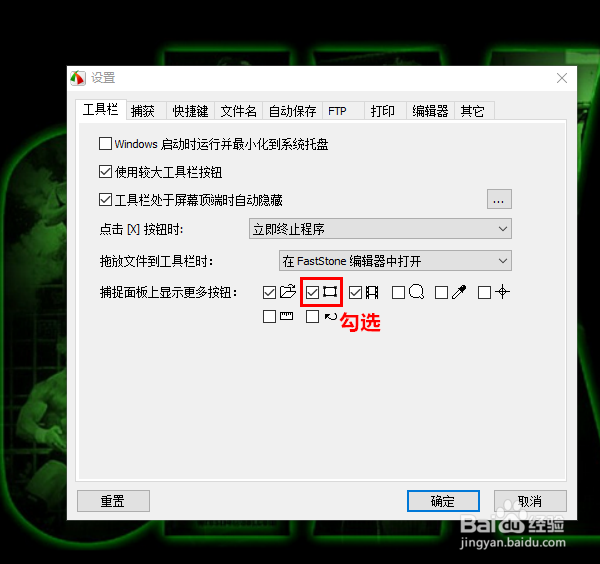 [图]3/6
[图]3/6然后,切换到“捕获”选项卡,设好“固定区域大小”的值,再点击“确定”。
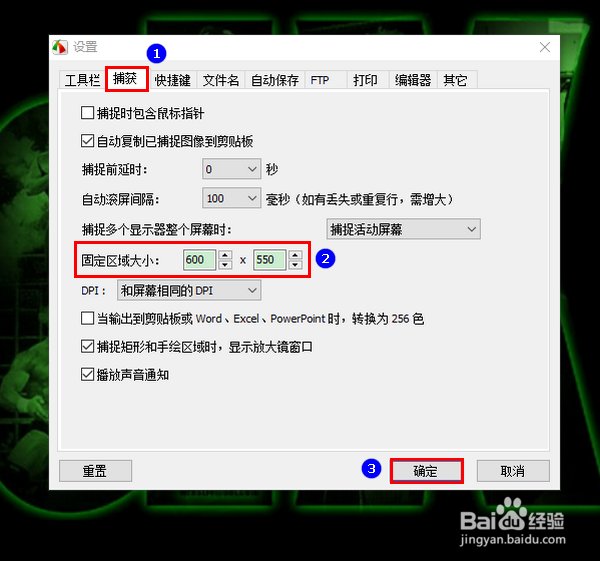 [图]4/6
[图]4/6设置完成以后,当我们要截取固定区域时,则可以点击软件主界面上的“捕获固定区域”图标。
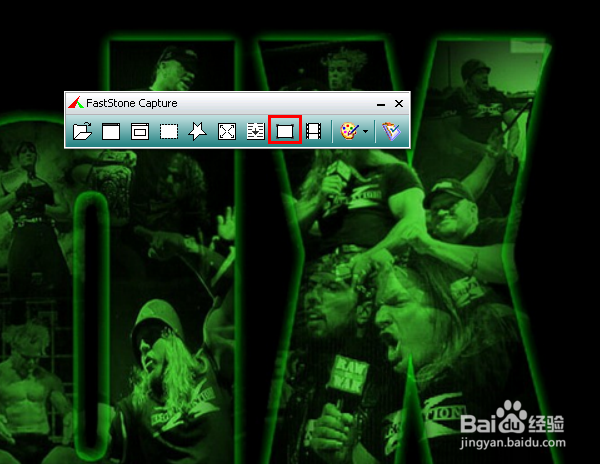 [图]5/6
[图]5/6点击之后,将会出现一个矩形线框,其大小就是之前我们设好的大小。这时,我们可以移到鼠标,调整线框的位置。等到位置调好以后,点击鼠标左键完成截屏。
 [图]6/6
[图]6/6最后,在FastStone Capture 中,我们既可以对截好的图像进行编辑,也可以直接将其保存为图像文件。
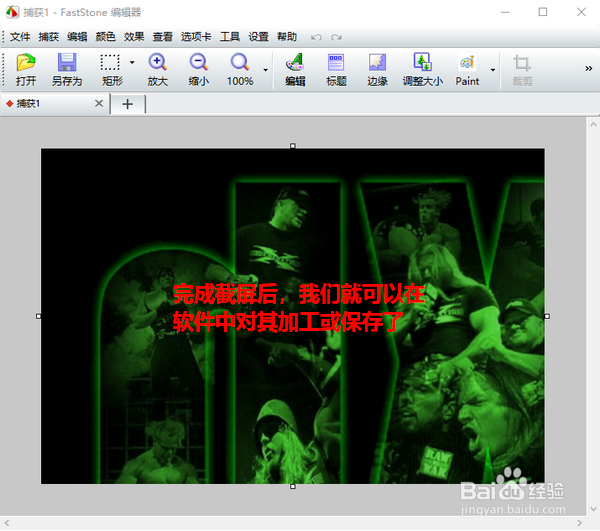 [图]软件电脑
[图]软件电脑编辑于2019-05-06,内容仅供参考并受版权保护
经验备注
我发现了这篇经验很有用:你也认同《FastStone Capture 怎样截取固定区域》的经验分享有价值,就请和朋友们一起分享吧。另外,FastStone Capture 怎样截取固定区域的经验内容仅供参考,如果您需解决具体问题(尤其法律、医学等领域),建议您详细咨询相关领域专业人士。经验知识实用生活指南-解决你所有的生活难题!未经许可,谢绝转载。本文网址:https://www.5058.cn/article/da1091fb422a6e027949d64c.html
美食/营养经验推荐
- Q原神芬德尼尔之顶怎么去
- Q怎么学伯爵红茶奶油蛋糕卷
- Q求学习红烧猪蹄卤猪蹄
- Q有多少安佳芝士烤饭团
- Q求学习空气炸锅烤洋葱
- Q独家清蒸鱼鲜美清爽
- Q想知道怎么做肉末蒸蛋?
- Q怎么让芝士香葱吐司片
- Q为何酱鲜肉香菇粽子
- Q寻找如何制作酸辣可口的油焖青椒
- Q请问大东北脊骨炖豆角
- Q有什么金剁椒蒜蓉粉丝蒸黑鱼片
- Q帮助下椰林飘香鸡尾酒
- Q为何椰蓉沙拉蛋糕卷
- Q该不该如何制作酸辣可口的油焖青椒
- Q怎么写正当青梅酿酒时的做法
- Q关于五色神仙蛋的做法
- Q这样小白虾的做法
- Q如果香酥椒盐藕盒的做法
- Q做什么无米泡菜炒饭的做法
- Q如何在西瓜视频发弹幕
- Q如何开启华为手机高级视觉效果模式?
- Q[视频]寻找手机自动关机怎么设置
- Q[视频]透视表怎么变成普通表格
已有 60268 位经验达人注册
已帮助 132765 人解决了问题

